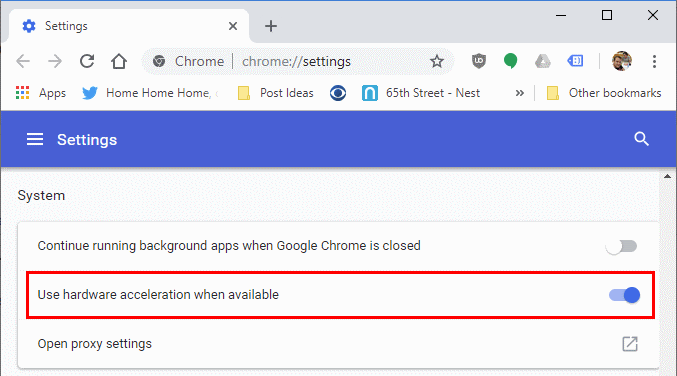Bật hoặc tắt chế độ tăng tốc phần cứng cho Google Chrome với các tùy chọn này.
Quyền mua 1: Cài đặt Chrome
- Khởi chạy Chrome, sau đó chọn «Thực đơn»
 > «cài đặt«.
> «cài đặt«. - Cuộn xuống và chọn «nâng cao“quyền mua.
- Cuộn xuống «Hệ thống“Mục đang hoạt động”Sử dụng tính năng tăng tốc phần cứng khi có sẵn“Bật hoặc tắt theo ý muốn.

Quyền mua 2: qua sổ đăng ký (Windows)
- Giữ phím Chìa khóa Windows và hãy nhấn “R«Để hiển thị cửa sổ Run.
- Giới tính “regedit“, Sau đó nhấn”đăng nhập“Để xem trình chỉnh sửa sổ đăng ký.
- Hướng đến:
Chính sách PHẦN MỀM HKEY_LOCAL_MACHINE Google Chrome - Nhấp chuột phải vào «Trình duyệt Chrome“Và chọn”Mới“>”Giá trị DWORD 32 bit«
- Đặt tên cho giá trị là “HardwareAccelerationModeEnabled«.
- Đặt dữ liệu giá trị thành “0 0“Để tắt tăng tốc phần cứng. Đặt nó thành »1“Để kích hoạt nó.
Bạn có thể cần phải khởi động lại máy tính của mình để các cài đặt này có hiệu lực.
Quyền mua 3: lệnh terminal (MacOS)
- Đóng Chrome.
- Từ Finder, hãy chọn “bắt đầu“>”Tính thiết thực«.
- Bữa trưa “phần cuối«.
- Nhập lệnh sau, sau đó nhấn «đăng nhập«:
mặc định ghi com.google.chrome HardwareAccelerationModeEnabled -integer
n ở đâu 1 một trong hai 0. 1 sẽ cho phép tăng tốc phần cứng. 0 sẽ vô hiệu hóa nó.
Sau khi khởi động lại máy tính sau các bước này, cài đặt tăng tốc phần cứng sẽ được thay đổi.